Spotify je oblíbenou volbou, pokud jde o poslech hudby a podcastů. Jeho základní funkce jsou zdarma s reklamami, zatímco další funkce, jako je kvalita streamování a stahování hudby, jsou nabízeny prostřednictvím placeného předplatného.
I když máte přístup ke službě Spotify přes webový prohlížeč , stále můžete přejít k instalaci desktopového klienta Spotify na Ubuntu. Desktopový klient poskytuje některé další funkce, jako je poslech místních hudebních souborů a stahování hudby pro offline poslech.
V tomto tutoriálu projdeme kroky k instalaci Spotify na Ubuntu 18.04 / 17.10 &Ubuntu 16.04 .
Nainstalujte Spotify na Ubuntu 18.04 / 17.10 a Ubuntu 16.04.
Spotify můžete nainstalovat na Ubuntu pomocí centra softwaru Ubuntu nebo Snap nebo z oficiálního úložiště Spotify.
Metoda 1:Instalace Spotify na Ubuntu pomocí Ubuntu Software Center (Ubuntu 18.04 / 17.10 – pouze)
K instalaci nebo odstranění snapů pomocí Ubuntu Software Center v Ubuntu 16.04 budete potřebovat účet Ubuntu One.
Otevřete Ubuntu Software Center z levého panelu a vyhledejte Spotify a poté klikněte na tlačítko Instalovat pro zahájení instalace Spotify.
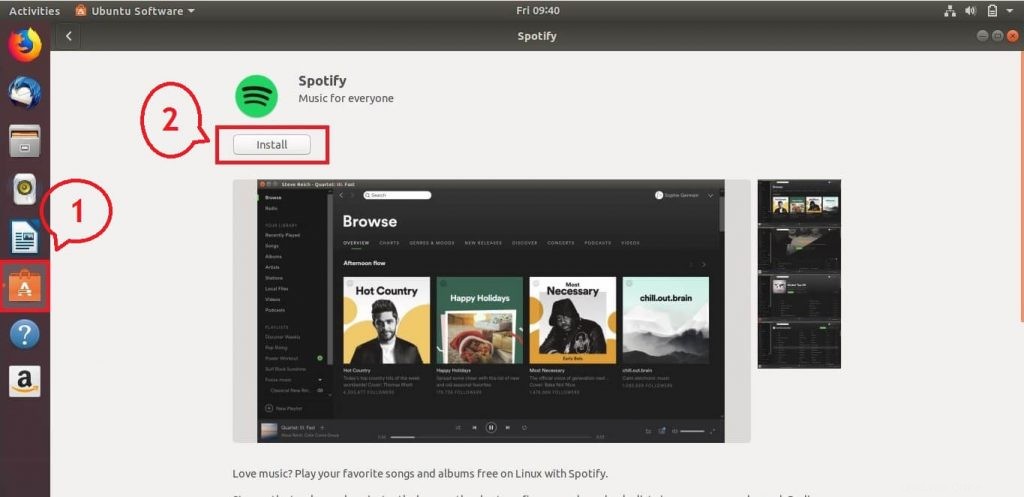
K instalaci Spotify budete muset zadat své heslo.
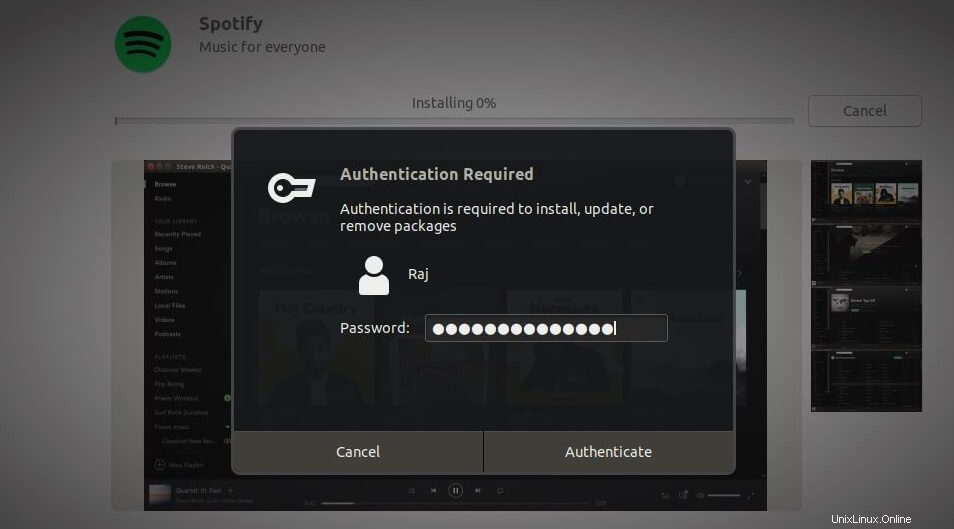
Po dokončení instalace spusťte aplikaci Spotify kliknutím na tlačítko Spustit.
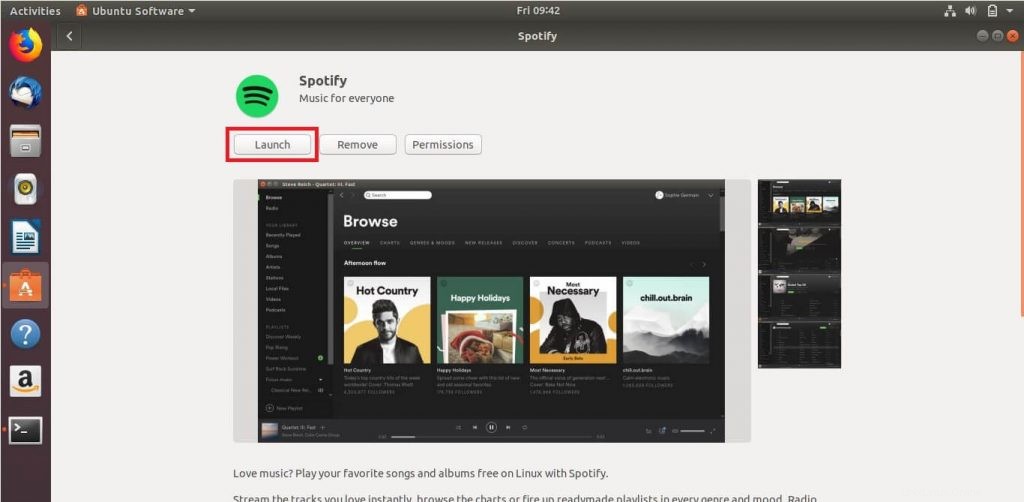
Metoda 2:Nainstalujte Spotify na Ubuntu pomocí Snap
Aplikaci Spotify můžete také nainstalovat pomocí příkazu Snap. Ujistěte se, že váš systém má nainstalovaný Snap. Snap je ekvivalent příkazového řádku softwaru Ubuntu.
sudo snap install spotify
Dokončení instalace může trvat několik minut. Ověřte instalaci Spotify pomocí níže uvedeného příkazu.
sudo snap list spotify
Výstup:
Name Version Rev Tracking Developer Notes spotify 1.0.77.338.g758ebd78-41 13 stable spotify -
Metoda 3:Nainstalujte Spotify pomocí oficiálního úložiště
Otevřete terminál ( Ctrl + Alt + T ) a přidejte do svého systému podpisové klíče úložiště Spotify pro ověření stažených balíčků.
sudo apt-key adv --keyserver hkp://keyserver.ubuntu.com:80 --recv-keys 0DF731E45CE24F27EEEB1450EFDC8610341D9410
Dále přidejte úložiště Spotify pomocí níže uvedeného příkazu.
echo deb http://repository.spotify.com stable non-free | sudo tee /etc/apt/sources.list.d/spotify.list
Aktualizujte index úložiště pomocí následujícího příkazu.
sudo apt-get update
Nainstalujte desktopového klienta Spotify pomocí apt příkaz.
sudo apt-get install spotify-client
Přístup ke Spotify
Spotify můžete spustit z příkazového řádku spuštěním následujícího příkazu.
spotify
NEBO
Ubuntu 18.04 / 17.10: Aktivity>> Vyhledejte Spotify .

Ubuntu 16.04: Pomlčka>> Vyhledejte Spotify .

Snímek obrazovky Spotify běžící na Ubuntu 18.04:
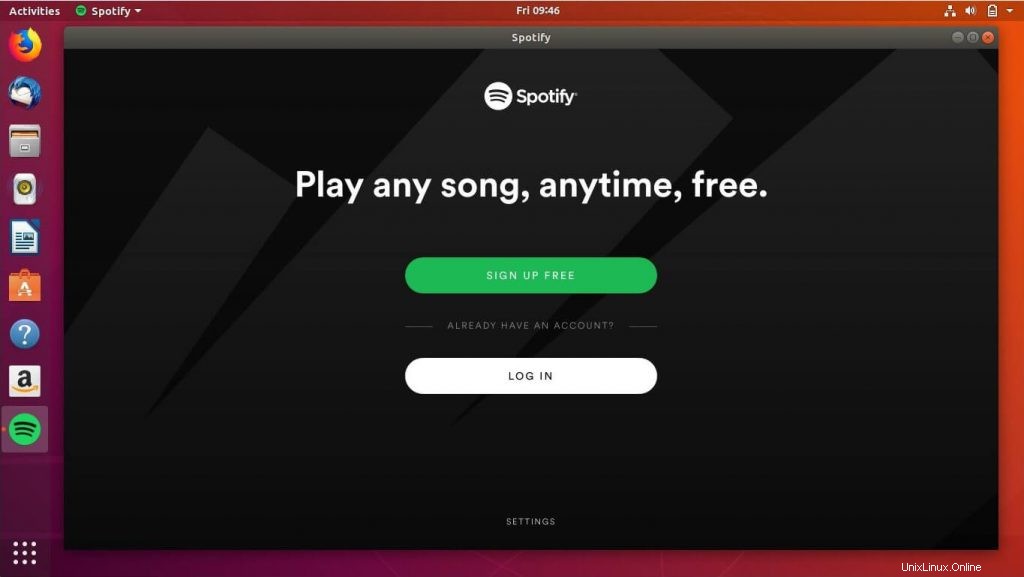
Snímek obrazovky Spotify běžící na Ubuntu 16.04:
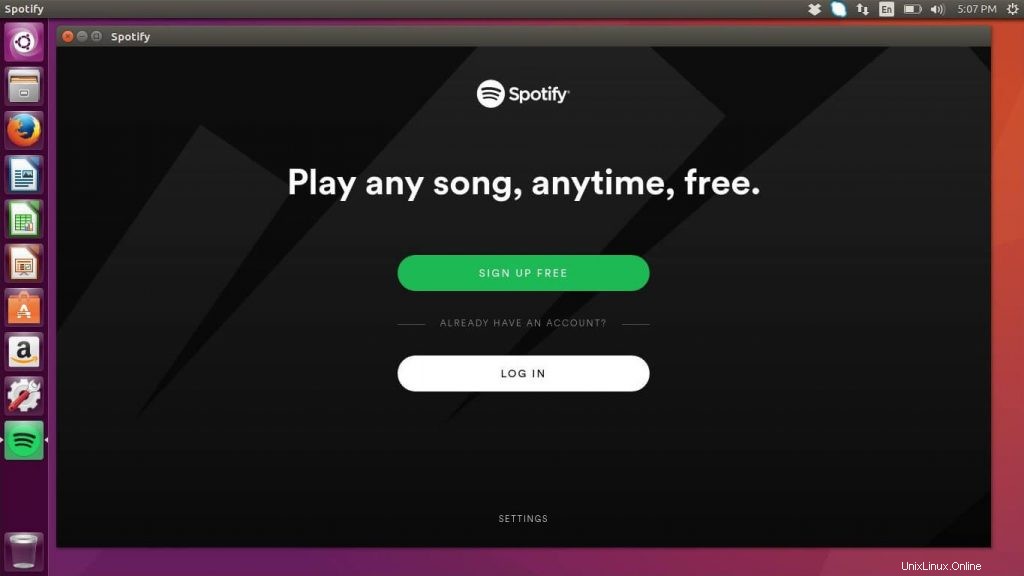
To je vše. Úspěšně jste nainstalovali Spotify na Ubuntu 18.04 / 17.10 &Ubuntu 16.04 .